Das Einrichten einer traditionellen Linux-Desktop-Umgebung zum automatischen Starten von Kodi ist viel besser als die Verwendung der speziellen Kodi-Sitzung, die mit der Software geliefert wird. Das Aktivieren der automatischen Anmeldung bei Kodi hat seine Vorteile. Für den Anfang müssen Sie nicht nur Kodi verwenden. Sie möchten im Internet surfen? Minimieren Sie einfach das Media Center und kommen Sie später darauf zurück.
XFCE4 installieren
Wenn Sie einen Media Center-Computer mit einer herkömmlichen Linux-Distribution einrichten möchten, benötigen Sie zunächst eine Desktop-Umgebung. Im Allgemeinen ist XFCE4 eine gute Wahl, da es leichtgewichtig ist, aber nicht so leicht, dass es grafische Probleme hat.
Sie verwenden keine Linux-Distribution mit installiertem XFCE? Sie müssen es manuell installieren und konfigurieren. Öffnen Sie dazu ein Terminalfenster und geben Sie die Befehle ein, die Ihrer Linux-Distribution entsprechen.
Ubuntu
Ubuntu hat mehrere Spins , darunter einen XFCE. Für die beste Erfahrung ist es am besten, das Metapaket für Xubuntu zu installieren. Dadurch wird eine normale Ubuntu-Installation in eine Xubuntu-Installation umgewandelt.
sudo apt installieren xubuntu-desktop
Die Installation des Xubuntu-Desktop-Metapakets wird zweifellos eine Weile dauern, da es viele Programme und Konfigurationsdateien gibt, die man sich schnappen kann. Bitte haben Sie Geduld.
Sie sind nicht daran interessiert, Xubuntu zu verwenden? Keine Sorge, wenn Sie ein Vanilla-XFCE-Setup für Ihren Kodi-PC bevorzugen, probieren Sie stattdessen diesen Installationsbefehl aus:
sudo apt installieren xfce4*
Wenn Sie diesen Befehl ausführen, werden alle verfügbaren XFCE4-Pakete im Ubuntu-Repository installiert, ohne dass jedes Paket angegeben werden muss.
Debian
Debian wählt XFCE4 als eine seiner wichtigsten Desktop-Umgebungen für ISO-Releases aus, daher besteht eine gute Chance, dass Sie es bereits verwenden. Wenn Ihr Debian Kodi-Setup jedoch eine andere Desktop-Umgebung verwendet, müssen Sie XFCE4 manuell installieren. Tun Sie dies im Paketmanager mit apt .
sudo apt installieren xfce4*
Arch Linux
Arch-Benutzer können die XFCE4-Desktopumgebung schnell installieren, indem sie das XFCE4-Metapaket erhalten.
sudo pacman -S xfce4
Fedora
Wenn Sie einen Fedora-betriebenen Kodi-PC bauen, ist es eine gute Idee, den Fedora XFCE4-Spin als Ausgangspunkt zu nehmen. Wenn nicht, verwenden Sie diesen Befehl, um eine vollständige Umgebung auf Fedora Linux zu installieren.
sudo dnf install @xfce-desktop-environment
OpenSUSE
OpenSUSE lässt Benutzer hauptsächlich mit Gnome Shell oder KDE 5 arbeiten, daher sind die Chancen, dass XFCE4 installiert ist, nicht groß. Daher müssen Sie es manuell abrufen. Öffnen Sie ein Terminal und verwenden Sie den Zypper- Paketmanager, um es zum Laufen zu bringen.
sudo zypper -n in Mustern-openSUSE-xfce
Andere Linuxe
XFCE4 ist eine der beliebtesten leichten Desktop-Umgebungen in ganz Linux. Es sollte keine Probleme geben, es selbst auf den obskursten Linux-Distributionen zu finden. Um es zu installieren, suchen Sie einfach im Paketmanager nach „XFCE4“. Besuchen Sie alternativ die offizielle Website , um zu erfahren, wie Sie es erhalten.
Kodi . automatisch starten
Der erste Schritt zum automatischen Starten von Kodi besteht darin, sich bei Ihrer neuen XFCE4-Installation anzumelden. Klicken Sie in Ihrer aktuellen Desktop-Umgebung auf „Abmelden“, um zum Anmeldebildschirm zu gelangen. Suchen Sie auf dem Anmeldebildschirm nach „Sitzung“ und klicken Sie darauf. Suchen Sie im Sitzungsmenü nach „XFCE“, „XFCE4“, „Xubuntu“ usw.
Nachdem die neue Sitzung ausgewählt wurde, klicken Sie auf Ihren Benutzernamen und melden Sie sich an. Wenn die XFCE4-Desktopumgebung korrekt auf Ihrem Linux-PC installiert wurde, können Sie XFCE4 verwenden.
Suchen Sie in XFCE nach „Einstellungen“ und öffnen Sie es. Suchen Sie im Einstellungsbereich nach "Sitzungen und Start" und wählen Sie es aus.
Im Bereich Sitzungen und Start können Benutzer ändern, welche Programme automatisch gestartet werden, wenn der XFCE-Desktop gestartet wird. Um sicherzustellen, dass Kodi dies tut, wenn der PC angemeldet ist, wählen Sie die Registerkarte „Application Autostart“ im Bereich Sitzungen und Start.
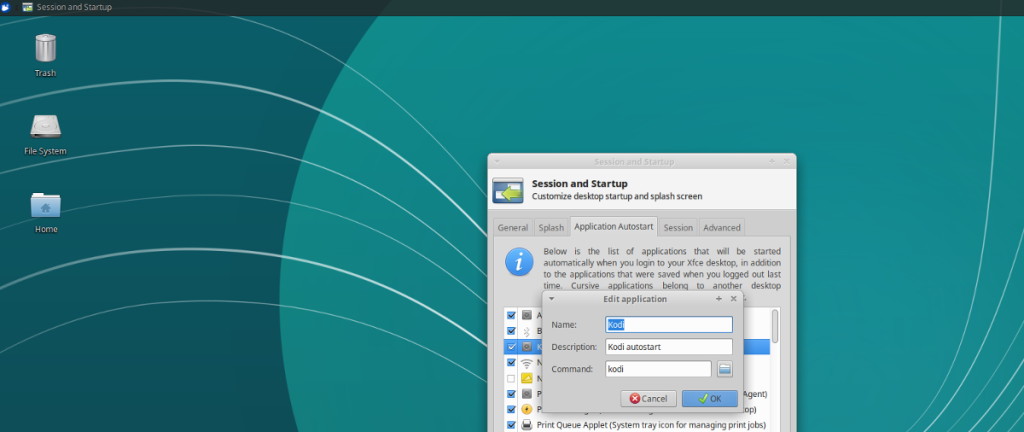
Um Kodi als Starteintrag für XFCE hinzuzufügen, klicken Sie auf die Schaltfläche „Hinzufügen“. Wenn Sie auf "Hinzufügen" klicken, wird ein leeres Fenster "Anwendung hinzufügen" angezeigt. Füllen Sie in diesem Fenster „Kodi“ im Namensabschnitt , „Kodi Autostart“ unter Beschreibung und „kodi“ im Befehlsbereich aus. Wenn alles gut aussieht, wählen Sie „OK“, um es hinzuzufügen.
Starten Sie Ihren Linux-PC neu. Wenn Sie sich das nächste Mal bei XFCE4 anmelden, wird Kodi sofort gestartet!
Andere Desktop-Umgebungen

Wenn Sie kein Fan von XFCE4 sind, Ihren Linux-PC aber dennoch so einrichten möchten, dass Kodi automatisch gestartet wird, gibt es eine Möglichkeit. Es beginnt mit dem Öffnen eines Terminalfensters. Verwenden Sie im Terminal den CD- Befehl, um zu /usr/share/applications zu wechseln .
cd /usr/share/applications
Verwenden Sie von hier aus den Befehl mkdir , um das Autostart- Verzeichnis zu erstellen .
Hinweis: Wenn Sie bereits über einen Autostart-Ordner verfügen, schlägt der Befehl fehl.
mkdir ~/.config/autostart
Verwenden Sie als Nächstes den Befehl ls , um den Dateinamen der Kodi Media Center-Verknüpfung zu finden.
ls | grep kodi
Wenn Sie ls mit grep ausführen, sollte der Name der Kodi-Desktopverknüpfung angezeigt werden. Zum Abschluss kopieren Sie diese Datei in Ihren Ordner ~/.config/autostart .
cp kodi.desktop ~/.config/autostart

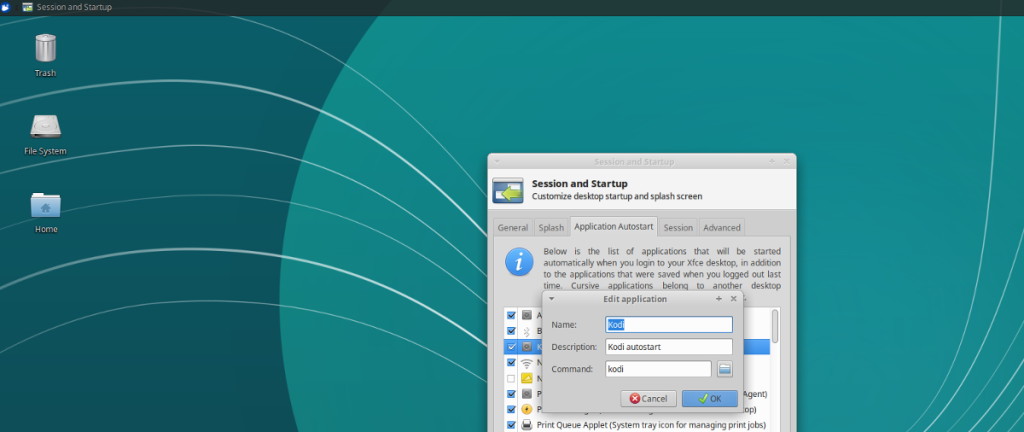



![Laden Sie FlightGear Flight Simulator kostenlos herunter [Viel Spaß] Laden Sie FlightGear Flight Simulator kostenlos herunter [Viel Spaß]](https://tips.webtech360.com/resources8/r252/image-7634-0829093738400.jpg)





